Практичиски работа 4. Практическая работа 4. Практическая работа 4 Создание диаграмм и простых рисунков. Гиперссылки
 Скачать 72.26 Kb. Скачать 72.26 Kb.
|
|
Практическая работа №4 Создание диаграмм и простых рисунков. Гиперссылки. Откройте Microsoft Word и создайте новый документ. Сохраните этот документ под именем «Фамилия_элементы». В документе создайте титульную страницу, используя один из встроенных вариантов титульных страниц. В поле заголовка напишите «Практическая работа №4». Поместите в полях на титульной странице свою фамилию, номер группу и текущую дату. Напишите текст на новой странице: Вставка рисунка SmartArt. Шрифт: Arial Black, размер 24, полужирный, цвет – синий. Выравнивание абзаца – по правому краю, отступ первой строки – 2 см. Создайте следующий рисунок с помощью инструмента «Вставка рисунка SmartArt»:  Используя вкладку Ссылки, добавьте название под рисунком. В названии рисунка должен быть текст «Пример цепочки добавления стоимости». Форматирование по вашему желанию. Для названия используйте категорию «Рисунок». Перейдите на новую страницу. Напишите текст на странице: «Взаимосвязь управления и технологий». Шрифт: Arial Black, размер 28, полужирный, цвет – синий. Выравнивание абзаца – по центру, отступ первой строки – 0 см. Интервалы до и после – 12 пт. Используя фигуры, создайте следующую схему. 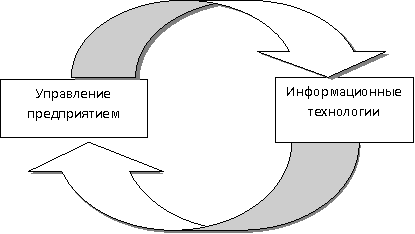 Перейдите на новую страницу. Используя инструмент WordArt, напишите заголовок: Основные фонды по отраслям промышленности (в трлн. руб. за 2003-2005 гг.). Установите позиции табулятора, чтобы следующие столбцы текста были введены также как и на образце. Обратите внимание на разные типы выравнивания для разных позиций табуляции. Введите данные, приведенные ниже, сохраняя все элементы форматирования.  Установите нумерацию страниц в документе. Номер страницы должен располагаться внизу страницы, в центре. Нумерация страниц должна начинаться с цифры 3. Номер на первой странице не ставится. Добавьте верхний колонтитул. В колонтитуле укажите свою фамилию, группу и текущую дату (дата должна быть вставлена компьютером автоматически и обновляться в зависимости от даты открытия документа!). С помощью инструмента «Разрыв раздела» начните новый раздел на следующей странице. На новой странице поставьте ориентацию страницы: альбомная. Ориентация должна быть применена только к текущей странице! На этой странице наберите следующий список, по возможности используя маркеры как на образце:  Установите границы страницы. Граница должна быть красного цвета, толщина линии 4,5 пт. или граница может быть задана с помощью рисунка. Граница должна быть применена только к текущей странице! С помощью инструмента «Разрыв раздела» начните новый раздел на следующей странице. Установите ориентацию страницы: книжная, уберите границу с этого листа, если она сохранилась На странице напишите следующий список: Полезные ссылки Начало документа Практическая работа 4 Сайт ТУИС РУДН. Поставьте гиперссылку на текст «Начало документа» для того, чтобы можно было одним кликом перейти в начало вашего документа (первая страница, либо закладка); Поставьте гиперссылку на текст «Практическая работа 4» для того, чтобы можно было одним кликом открыть скачанный файл с заданиями к текущей практической работе; Поставьте гиперссылку на текст «Сайт РУДН» для того, чтобы можно было одним кликом открыть главную страницу сайта ТУИС РУДН; Первую букву в строке «Полезные ссылки» задайте буквицей. Она должна быть в тексте, высота буквицы 4 строки, расстояние от текста 0,5 см, шрифт – Verdana. Сохраните получившийся документ и загрузите на ТУИС в соответствующую папку. В случае отсутствия доступа к ТУИСу (нет студенческого), направьте работу на почту преподавателю (Лазырин Михаил Сергеевич – Lazyrin_ms@pfur.ru) |
